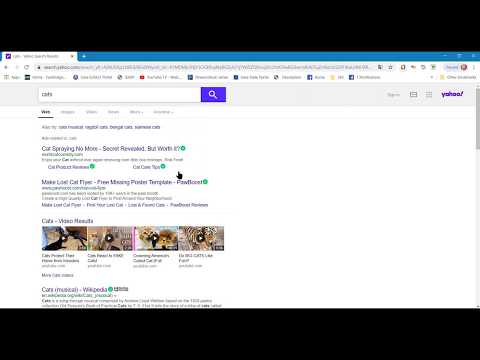Naudodamiesi „Snapchat“funkcija „Objektyvai“, galite su draugais sukeisti veidus, kad sukurtumėte tikrai keistų vaizdų. Taip pat galite leisti „Snapchat“nuskaityti įrenginyje išsaugotas nuotraukas, kad rastumėte kitus veidus, su kuriais galite apsikeisti, pvz., Mėgstamą įžymybę ar statulą.
Žingsniai
1 būdas iš 2: veido keitimas su gyvu žmogumi

1 žingsnis. Atnaujinkite „Snapchat“į naujausią turimą versiją
Norėdami pasinaudoti naujomis veido keitimo funkcijomis, turite paleisti naujausią „Snapchat“versiją. Veido keitimas buvo pristatytas 9.25.0.0 versijoje, išleistoje 2016 m. Vasario mėn. Galite atnaujinti „Snapchat“naudodami įrenginio programų parduotuvę.
- „Android“įrenginyje atidarykite „Play“parduotuvę, palieskite ☰, tada palieskite „Mano programos“. Skiltyje „Atnaujinimai“ieškokite „Snapchat“.
- „IOS“sistemoje atidarykite „App Store“, bakstelėkite skirtuką „Atnaujinimai“ir ieškokite „Snapchat“.

Žingsnis 2. Išdėstykite veidą „Snapchat“fotoaparate
Įsitikinkite, kad esate gerai apšviestoje vietoje ir visas veidas yra ekrane. Galite naudoti priekinę arba galinę kamerą.

Žingsnis 3. Paspauskite ir palaikykite veidą, kol pasirodys vielos rėmas
Tai atvers objektyvų funkciją, kuri leis jums pasirinkti iš įvairių efektų, kad jūsų veidas pasikeistų.
Objektyvai galimi tik „Android“įrenginiuose, kuriuose veikia 4.3+, ir „iPhone“, kuriuose veikia „iOS 7.0+“. Jei nepavyksta paleisti objektyvų, jūsų įrenginys gali būti per senas, kad juo būtų galima naudotis

Žingsnis 4. Pasirinkite geltoną „Face Swap Lens“efektą
Braukite per galimus objektyvus, kol pasieksite pasirinkimo pabaigą. Pasirinkimo pabaigoje pamatysite geltoną veido keitimo parinktį. Jame yra dviejų šypsenėlių veidai su rodyklėmis.
Purpurinė veido keitimo parinktis leis jums apsikeisti įrenginyje išsaugota nuotrauka. Daugiau informacijos rasite kitame skyriuje

Žingsnis 5. Išlyginkite veidus dviem šypsenėlių veidų perdangomis
Laikykite telefoną taip, kad jūs ir kitas asmuo atsidurtumėte šypsenėlių veiduose ekrane. Jie bus geltoni, kai būsite tinkamoje vietoje, o tada jūsų veidai bus automatiškai pakeisti.
- Visi jūsų atliekami judesiai bus su imituotu veidu. Taigi, kai atidarysite burną, jūsų draugo veidas ant galvos atvers burną. Galite tai panaudoti, kad jūsų draugas padarytų veidą, kurio paprastai nedarytų!
- Vartotojai pranešė, kad tai galima padaryti ir su beveik gyvybingais veidais, pvz., Išsamiais statulėlėmis. Išbandykite netoliese esančią statulą ar paveikslą ir pažiūrėkite, kas atsitiks!

Žingsnis 6. Paimkite akimirksnį sukeistais veidais
Kai veidai bus pakeisti, galite fotografuoti kaip įprastai. Bakstelėkite apskritimo mygtuką, kad nufotografuotumėte „Snap“, arba paspauskite ir palaikykite, kad įrašytumėte vaizdo įrašą.

Žingsnis 7. Išsaugokite ir išsiųskite „Snap“
Dabar, kai paėmėte „Snap“, galite redaguoti, išsaugoti ir išsiųsti draugams.
- Norėdami pridėti lipdukų, teksto ir piešinių prie „Snap“, bakstelėkite lipduko, teksto ir pieštuko mygtukus.
- Bakstelėkite Siųsti mygtuką, kad pasirinktumėte žmones, kuriems norite siųsti „Snap“. Pasirinkus gavėjus, „Snap“bus išsiųstas.
- Norėdami pridėti „Snap“prie savo istorijos, bakstelėkite mygtuką „Pridėti prie mano istorijos“. Tai bus matoma visiems jūsų draugams 24 valandas.
- Jei norite išsaugoti naują nuotrauką ar vaizdo įrašą prieš jį išsiųsdami, bakstelėkite mygtuką Atsisiųsti, kad išsaugotumėte jį savo įrenginio galerijoje arba fotoaparato rodinyje. Išsaugoti neprivaloma.
2 metodas iš 2: veido keitimas naudojant išsaugotą paveikslėlį

1 žingsnis. Įsitikinkite, kad „Snapchat“yra atnaujinta
Kad galėtumėte pasiekti šį naują objektyvą, turite paleisti „Snapchat“9.29.3.0 versiją. Šis naujinimas buvo išleistas 2016 m. Balandžio mėn., Skirtas „iOS“ir „Android“. Galite ieškoti naujinių savo įrenginio programų parduotuvėje.

Žingsnis 2. Įsitikinkite, kad jūsų įrenginyje yra nuotraukos, kuriomis norite keistis
„Snapchat“nuskaitys jūsų įrenginyje esančias nuotraukas ir suras veidus, kuriuos galima pakeisti. Tada galėsite pasirinkti iš šių veidų „Snapchat“pasirinkdami „Face Swap“objektyvą.
Galite naudoti nuotraukas, padarytas fotoaparatu, taip pat nuotraukas, kurias išsaugojote arba atsisiuntėte iš interneto. Šią funkciją galite naudoti norėdami sukeisti veidą su garsiu ar išgalvotu asmeniu arba su draugu, esančiu už tūkstančių kilometrų

Žingsnis 3. Paleiskite „Snapchat“ir sulygiuokite veidą
Turite būti gerai apšviestame kambaryje, o visas veidas turi būti rėmelyje.

Žingsnis 4. Paspauskite ir palaikykite veidą
Po kurio laiko turėtų atsirasti vielos rėmo kontūras, o ekrano apačioje - įvairūs objektyvai. Paspaudę veidą, laikykite prietaisą stabiliai.
Senesniuose įrenginiuose objektyvai gali neveikti. Jei rėmelis nerodomas ir objektyvai neįkeliami, jūsų įrenginys gali būti per senas, kad juos būtų galima naudoti

Žingsnis 5. Pasirinkite purpurinį „Face Swap Lens“efektą
Slinkite iki pasirinkimo pabaigos. Pamatysite purpurinę veido keitimo parinktį su fotoaparato nuotrauka ir šypsenėlėmis.

Žingsnis 6. Jei būsite paraginti, leiskite „Snapchat“pasiekti jūsų nuotraukas
Gali būti paprašyta leisti „Snapchat“programai pasiekti jūsų įrenginio nuotraukas. Tai būtina, kad šis filtras veiktų. Bakstelėkite „Gerai“arba „Leisti“, kad „Snapchat“galėtų nuskaityti išsaugotas nuotraukas.

Žingsnis 7. Pasirinkite veidą, su kuriuo norite keistis
Jūsų įrenginyje saugomose nuotraukose matysite visus veidus, kuriuos „Snapchat“galėjo aptikti. Pasirinkus veidą, jis bus nedelsiant pritaikytas jūsų veidui. Negalite naršyti savo prietaise esančių nuotraukų. „Snapchat“nuskaito jūsų nuotraukas, kad surastų veidus, kuriuos naudoti.
- Kadangi galite naudoti bet kokią savo prietaise išsaugotą nuotrauką, ši funkcija leidžia kūrybiškai pakeisti veidą. Jūs netgi galite naudoti animacinių personažų nuotraukas, jei jos yra pakankamai išsamios, kad „Snapchat“jas atpažintų kaip veidus. Pavyzdžiui, daugelyje šiuolaikinių vaizdo žaidimų yra neįtikėtinai tikroviški veidai, o „Snapchat“gali atskirti šiuos veidus iš jūsų telefone išsaugotų ekrano kopijų.
- Naudodami šį efektą galite atsisiųsti mėgstamos įžymybės paveikslėlį ir lengvai pakeisti veidus. Pabandykite surasti nuotraukas, padarytas tiesiogiai, kad galėtumėte matyti visą žmogaus veidą.

Žingsnis 8. Paimkite akimirksnį pasirinktu veidu
Pasirinkę norimą naudoti veidą, galite įrašyti „Snap“kaip įprasta. Palieskite apskritimo mygtuką, kad nufotografuotumėte „Snap“, arba paspauskite ir palaikykite, kad įrašytumėte „Snap“vaizdo įrašą. Galite pajudinti veidą, o pakeistas veidas atitinkamai pasikeis.

Žingsnis 9. Išsaugokite ir išsiųskite „Snap“
Paėmę „Snap“, galite redaguoti ir išsiųsti draugams.
- Jei jums labai patinka „Snap“, kurį sukūrėte sukeistu veidu, prieš siųsdami galite jį išsaugoti savo įrenginyje, kad jis nebūtų prarastas visam laikui. Norėdami išsaugoti „Snap“, bakstelėkite mygtuką Atsisiųsti.
- Bakstelėkite lipduko, teksto ir pieštuko mygtukus, kad prie nuotraukų ar vaizdo įrašų pridėtumėte lipdukų, teksto ir piešinių.
- Bakstelėkite mygtuką „Pridėti prie mano istorijos“, kad nusiųstumėte „Snap“į savo „Snapchat“istoriją. Tai bus matoma visiems jūsų draugams 24 valandas.
- Bakstelėkite Siųsti mygtuką, kad pasirinktumėte draugus, kuriems norite siųsti „Snap“.